Как можно удалить вирус не устанавливая антивирус?
По разным причинам немалое количество пользователей, несмотря на угрозу заражения системы вирусом, сетевым червем или каким другим зловредом, предпочитают не устанавливать полноценный антивирусный комплект программ, в следствии чего ищут ответ на вопрос — как удалить вирус с компьютера? Избежать вирусной напасти, конечно можно, грамотно настроив файерволл системы и следуя некоторым достаточно простым правилам, но 100-процентной гарантии это все равно не даст. Специально для таких случаев, когда на компьютере пользователя нет установленного антивируса, работающего в резидентном режиме (работающего постоянно), практически каждый производитель антивирусных продуктов выпускает т. н. антивирусные сканеры.
Это бесплатные (в своем большинстве) программы, не требующие установки в систему, имеющие «on board» актуальную базу данных по имеющимся в природе вирусам и прочим зловредам. Каждый раз скачивая с сайта производителя свежую версию такого антивирусного сканера и проверяя систему пару раз в месяц, можно быть более – менее уверенным в безопасности. Среди всего выбора таких программ хочу остановиться на двух, самых популярных и эффективных на сегодняшний день, вариантах: сканер от Лаборатории Касперского и CureIt! От Dr. Web.
Сканер CureIt! От компании Dr.Web
Итак, с сайта Dr.Web вы скачали исполняемый EXE файл. Его имя скорее всего не будет CureIt! – каждая новая версия носит случайное имя – пусть вас этот факт не смущает. Открываем его. Программа сканирование на старте предлагает работу в защищенном режиме, соглашаемся с этим, т. к. в этом случае работе антивируса не смогут помешать своим влиянием другие запущенные приложения (в том числе и возможный вирус). От приобретения полной версии продукта пока можно отказаться. После нажатия на «Пуск» автоматически начинается процесс быстрого сканирования, во время которого проходят проверку процессы, загруженные в оперативную память, boot – секторы имеющихся на компьютере дисков, системный каталог операционной системы, объекты автозапуска, каталог «Мои документы», а также некоторые другие директории, в которых потенциально могут быть вирусы.
Через некоторое время становится активной кнопка «Стоп». Остановив быстрое сканирование, мы имеем возможность выбрать варианты полного или выборочного сканирования. К примеру, требуется проверить на наличие зловредов диск I:\ – переходим к пункту «Выборочно» и выделив нужный каталог в окне программы жмем на «Старт».
В процессе сканирования программа кое-что обнаружила в папке и отобразила найденное в таблице.
Далее нужно выбрать пункт «Да, для всех» и дождаться, когда сканирование закончится. Результаты проверки наблюдаем внизу окна. Файлы, которые не подлежат излечению, переносятся в карантин (специальная папка, путь к которой можно указать вручную в опциях программы). В последних версиях этого сканера предлагается согласиться на сбор отправку статистических данных – не переживайте, пока это еще никому не повредило.
Сканер Antivirus Removal Tool от Лаборатории Касперского
В отличие от CureIt!, антивирусный сканер Kaspersky Antivirus Removal Tool при запуске не предлагает работу в защищенном режиме. Из всех вариантов нам сразу доступна проверка с настройками производителя, либо же вызываем меню настроек сканирования (пиктограмма с шестеренкой).
Можно выбрать сканирование загрузочных секторов разделов, оперативной памяти, программ автозапуска, дисков компьютера, а также файлов и каталогов. Сделав свой выбор, выбираем вкладку Автоматическая проверка, откуда и запускаем процесс сканирования.
Если вирусы обнаружены, возможен вариант лечения файлов, для этого нужно выбрать пункт «Лечить» и поставить отметку, применив лечение ко всем найденным объектам. Отчет о работе сканера можно просмотреть, кликнув по значку справа в пунктах Отчет о проверке и Обнаруженные угрозы.
Иногда случаются непростые ситуации, когда запуск Windows невозможен из-за блокировки баннером – вымогателем, убрать этого зловреда поможет еще одно решение от Лаборатории Касперского – образ загрузочного диска, с помощью которого можно вернуть систему к жизни. Впрочем, подобные решения предлагают и другие производители антивирусных продуктов, например немецкая компания Avira.
Кстати, все вышеописанные варианты защиты компьютера изначально абсолютно бесплатны и если где-то вы натолкнетесь на предложение загрузить эти продукты за деньги – знайте, это мошенники!
Какой же выбрать антивирус, чтобы наверняка?
Сложно сказать, какое из антивирусных решений лучшее, сколько людей – столько мнений и разных ситуаций. Каждый производитель антивирусов встраивает свой алгоритм работы программы, ведет свою базу вирусных сигнатур, и там, где один сканер скажет «все чисто!», другой что-то таки обнаружит. И наоборот, бывают и ложные срабатывания, когда антивирус «ругается» на вполне «безобидный» файл. Знание приходит с опытом и не будет лишним периодически чередовать сканеры от разных разработчиков. К тому же в сети имеются ресурсы для проверки файлов в режиме онлайн.
Подписывайтесь на мои обновления, чтобы не пропустить в следующих статьях о том, как бороться с баннерами – вымогателями, которые блокируют запуск Windows, а в некоторых случаях и вовсе не дают стартовать загрузке. Также пойдет речь и о других методах очистки операционной системы и профилактики.

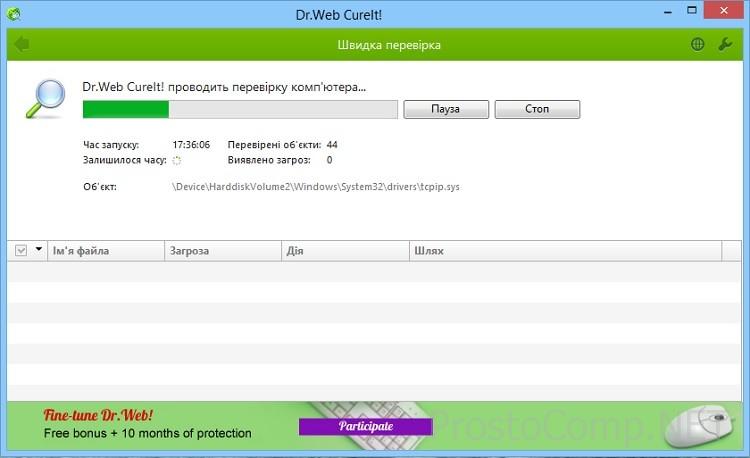
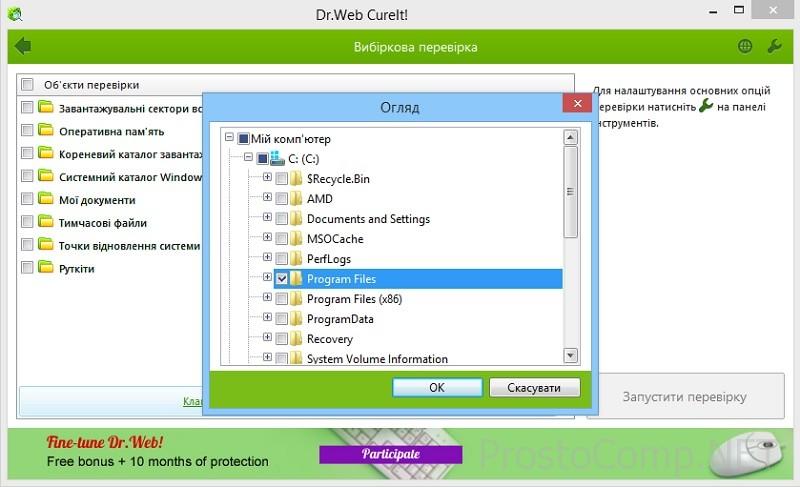
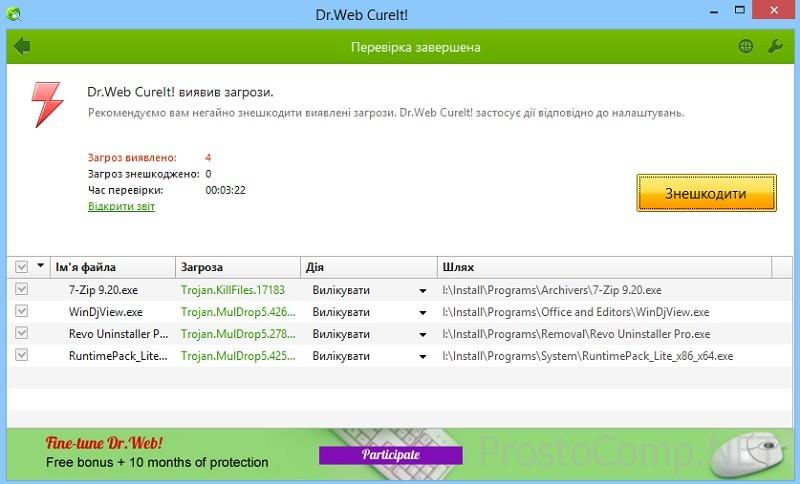
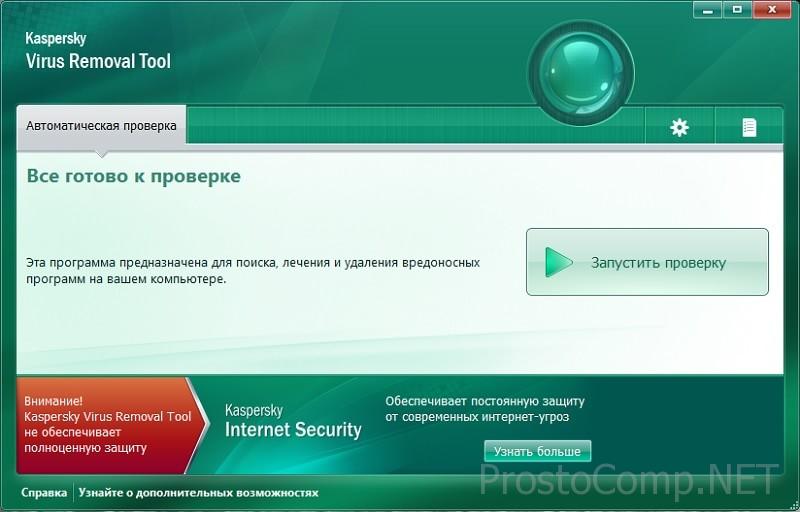
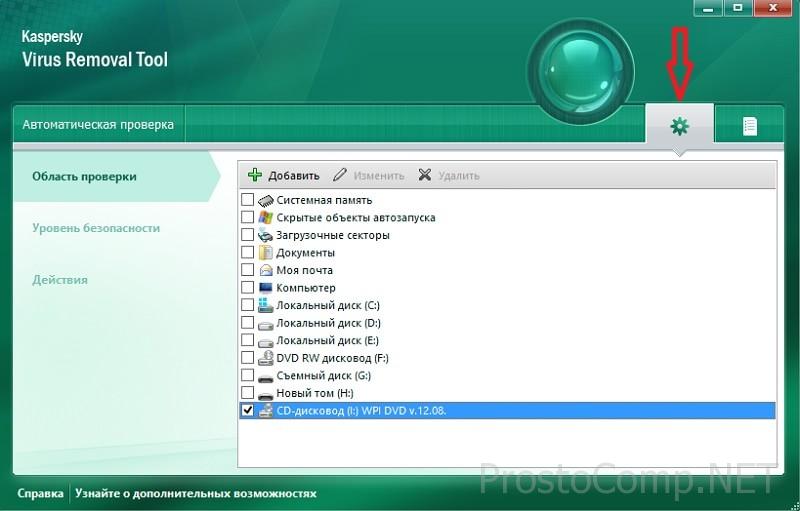





Доброго времени суток! Отличная статья и очень полезная, особенно тем, кто непосредственно связан с компьютерами. У меня муж постоянно ищет где и каким способом убрать вирус и все такое. А тут нашла полезную статью. Обязательно ему покажу, может что и новое для себя подчеркнет. Спасибо огромное за такую статью все четко и ясно написано, а главное понятно.
Приятно читать. Рад, что Вам она стала полезной.